
William Charles
0
3933
492
 Fildeling mellem Mac og Windows er lidt skæve. Ude af kassen kan Mac'er registrere enhver Windows-computer, der er tilsluttet det lokale netværk. Det vises lige på Finder's sidebjælke. Så naturligvis er det meget let for en Windows-bruger at dele deres filer med nogen på en Mac. Den omvendte proces - så en Mac kan dele sine filer - kræver lidt mere opmærksomhed. Overgangen fra Tiger til Leopard har gjort det lidt mere kompliceret for almindelige brugere at opsætte delte mapper, fordi indstillingen er blevet “forklædt”.
Fildeling mellem Mac og Windows er lidt skæve. Ude af kassen kan Mac'er registrere enhver Windows-computer, der er tilsluttet det lokale netværk. Det vises lige på Finder's sidebjælke. Så naturligvis er det meget let for en Windows-bruger at dele deres filer med nogen på en Mac. Den omvendte proces - så en Mac kan dele sine filer - kræver lidt mere opmærksomhed. Overgangen fra Tiger til Leopard har gjort det lidt mere kompliceret for almindelige brugere at opsætte delte mapper, fordi indstillingen er blevet “forklædt”.
I denne uges Macnifying OS X vil jeg vise dig, hvor let det er at dele filer på din Mac, så de automatisk vises på Windows-computere.
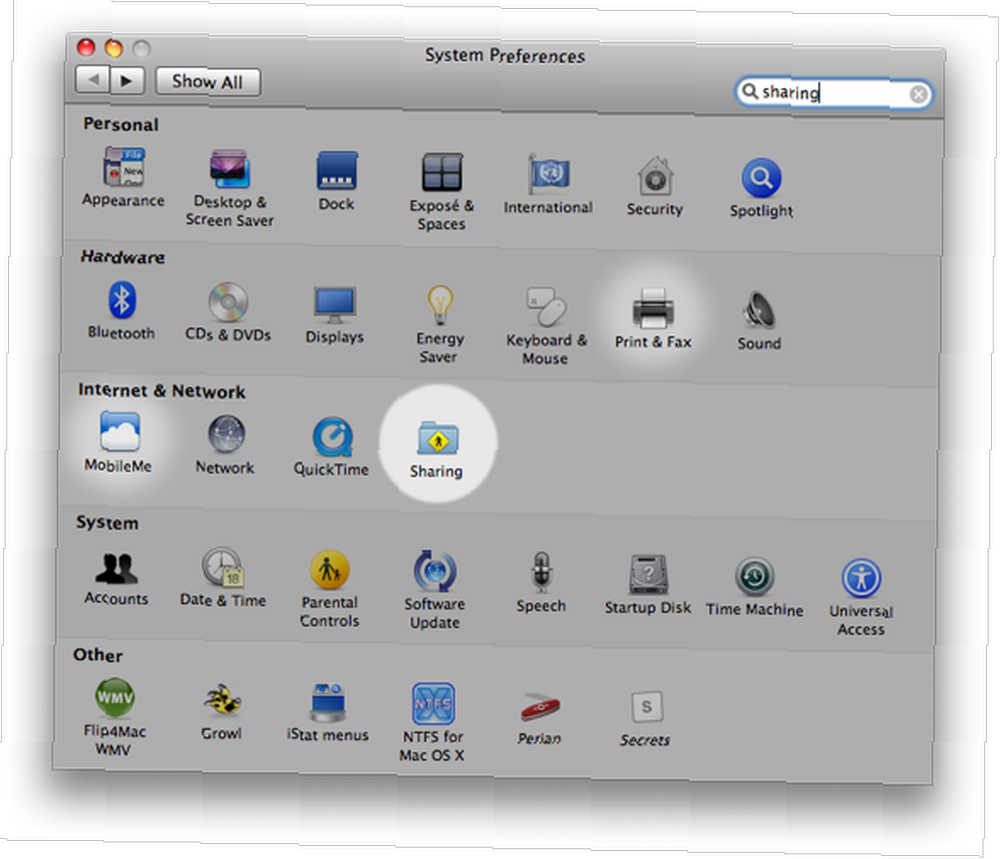
Hvis du overvejer at skifte fra Windows til Mac, skal du se på denne vejledning til brug af Mac til Windows-brugere En hurtig guide til brug af en Mac til Windows-brugere En hurtig guide til brug af en Mac til Windows-brugere Hver Windows-bruger skal kender det grundlæggende ved at arbejde på en Mac. Her er en hurtig guide til at hjælpe Mac-nykommere med at finde vej rundt. .
Gå til 'Deling' i Systemindstillinger og marker afkrydsningsfeltet for 'Fildeling'. Som standard deles kun din offentlige mappe. Hvis du vil tilføje andre mapper til den delte liste, skal du klikke på '+' tegnet under boksen Delt mappe og vælge de mapper, du vil dele.
Når du er færdig med at vælge, skal du indstille tilladelser til hver delt mappe. Generelt bør du tillade det Læs kun rettigheder til at undgå, at andre roter rundt med dine filer. Som du kan se fra skærmbillede nedenfor, fjernede jeg gruppen mærket 'Brugere' fra brugerlisten, så kun 'Alle' og jeg vises på listen. Jeg gør dette for at gøre tingene lettere, kun for at tillade gæster login fra andre computere.
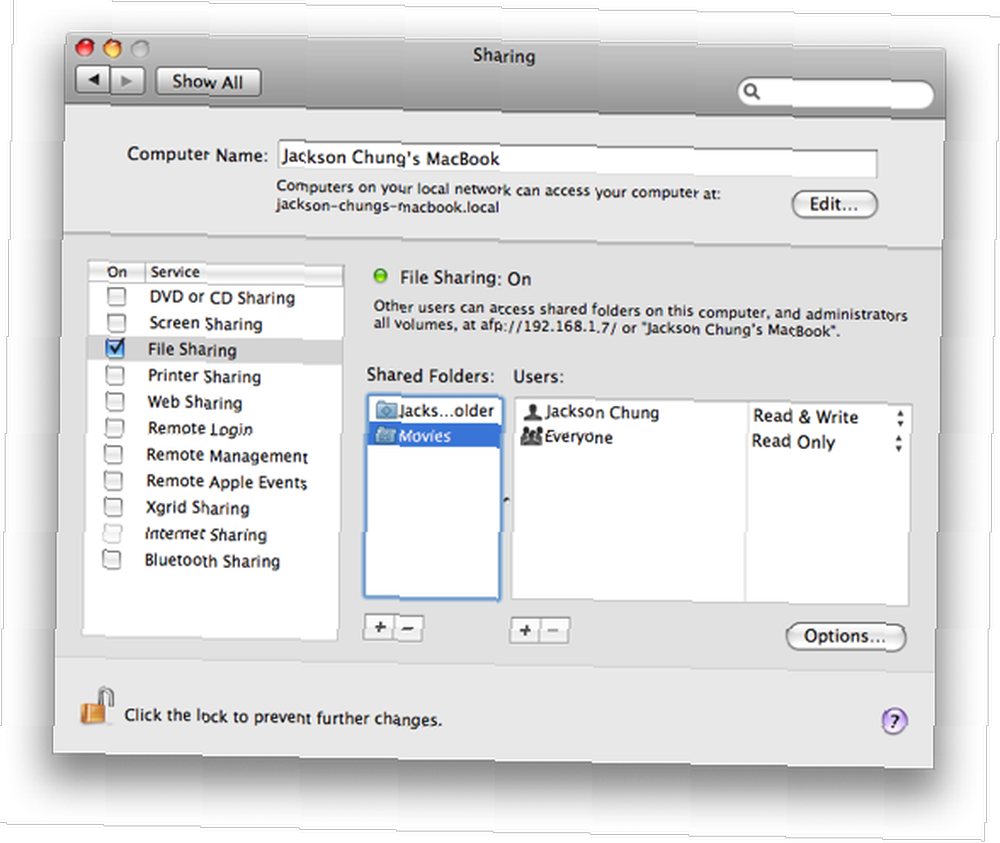
Klik derefter på 'Indstillinger' og på det resulterende vindue, marker afkrydsningsfeltet “Del filer og mapper vha. SMB” og ramte 'Udført'.
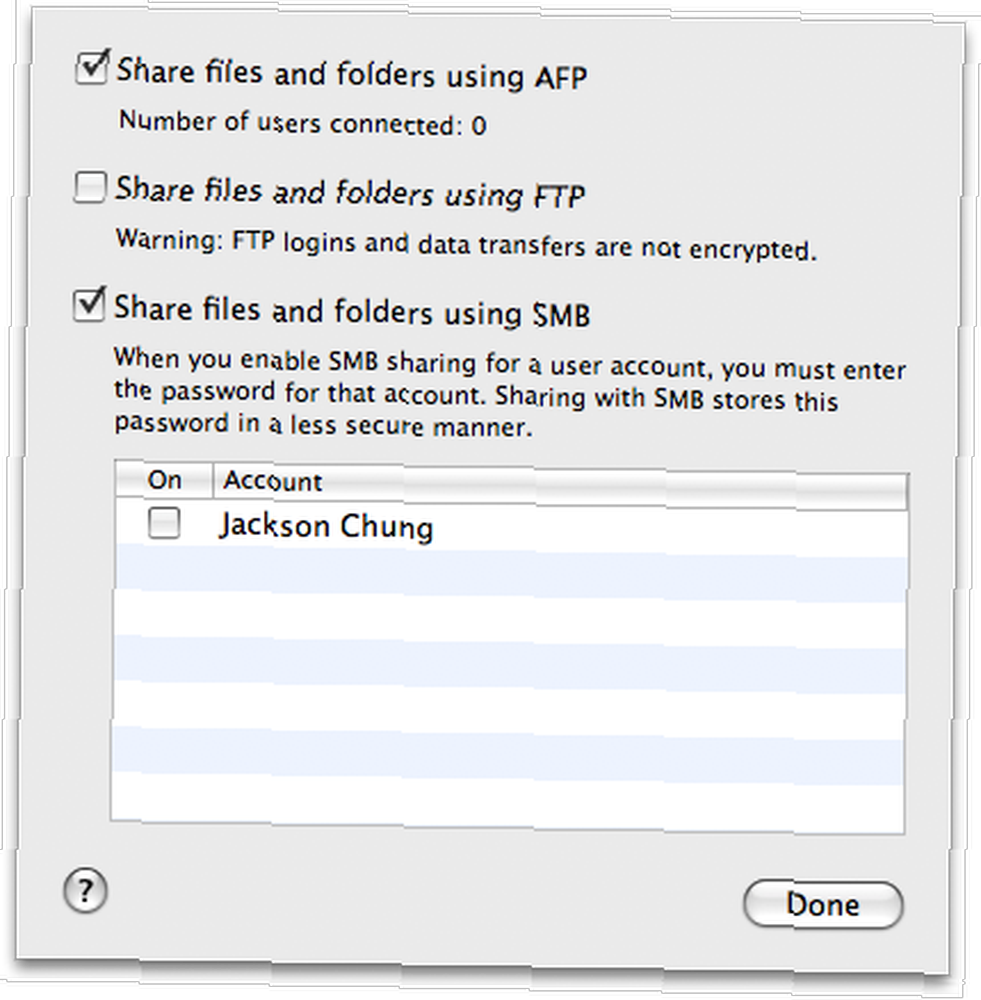
Nu skal du tilføje din Mac i en Microsoft-arbejdsgruppe. For at gøre dette skal du klikke på 'Vis alle' øverst i vinduet Systemindstillinger og klikke på 'Netværk'. Vælg din aktive forbindelse og klik på 'Avanceret'.
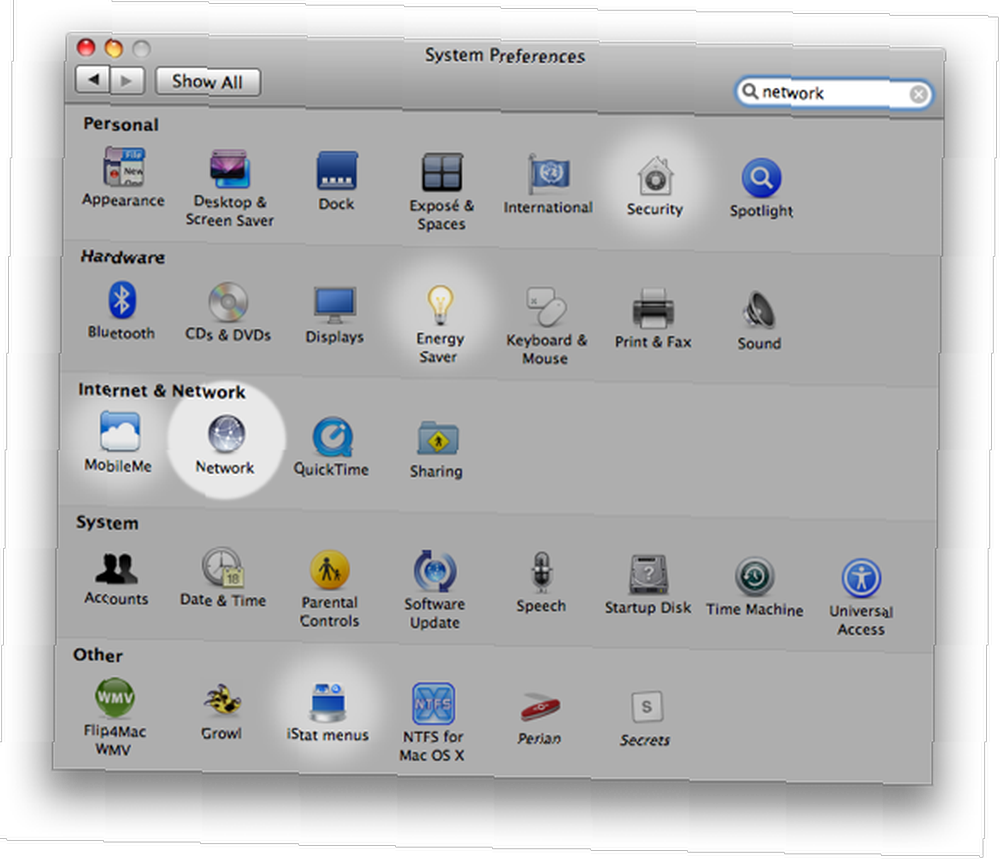
I det vindue, der dukker op, skal du klikke på fanen 'WINS' og indtaste en arbejdsgruppe i det relevante felt. Microsoft har to arbejdsgrupper: MSHOME og WORKGROUP. Find ud af, hvilken arbejdsgruppe størstedelen af dine Windows-computere tilhører, og indstil arbejdsgruppen til den.
Klik på 'OK', så vender du tilbage til Netværksindstillinger, nu ramt 'Anvend'. Nu er du halvvejs der - resten af arbejdet udføres på Windows-maskinerne.
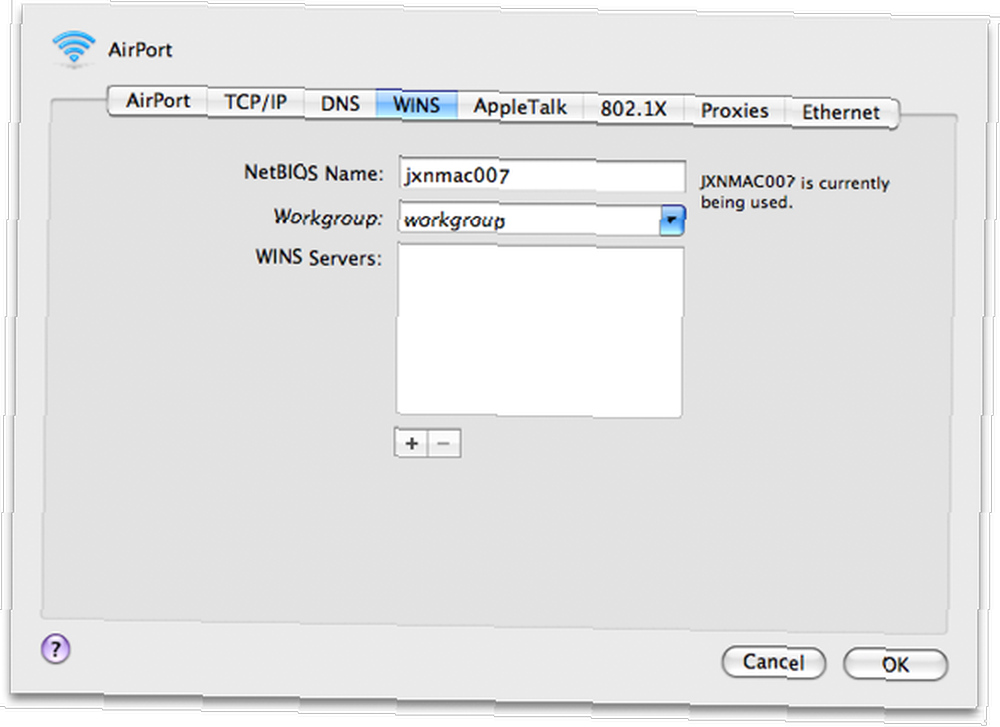
Højreklik på 'Min computer' på dit Windows-skrivebord og vælg Egenskaber. Klik på fanen 'Computer Name', og sørg for, at din arbejdsgruppe er den samme som den, der er angivet på din Mac. Hvis det ikke er det, skal du klikke på 'Skift', indstille det og genstarte computeren.
Når det er gjort, skal du dobbeltklikke på 'Mine netværkssteder' og voila, alle dine Mac's delte mapper skal være synlige. Vær opmærksom på, at Drop Box i din Mac's offentlige mappe ikke er tilgængelig. Hvis du vil bruge Drop Box til at lade andre brugere “dråbe” deres filer på din Mac, skal du ændre dens tilladelser.
Dobbeltklik på den offentlige mappe i din Mac-hjemmemappe. Højreklik på Drop Box og vælg 'Get Info'. Klik på låseikonet i nederste højre hjørne af Info-vinduet, og indtast din kontoadgangskode. Indstil derefter tilladelsen for Alle til Læse skrive dermed tillader enhver at gøre det bekvemt “dråbe” filer på din Mac.
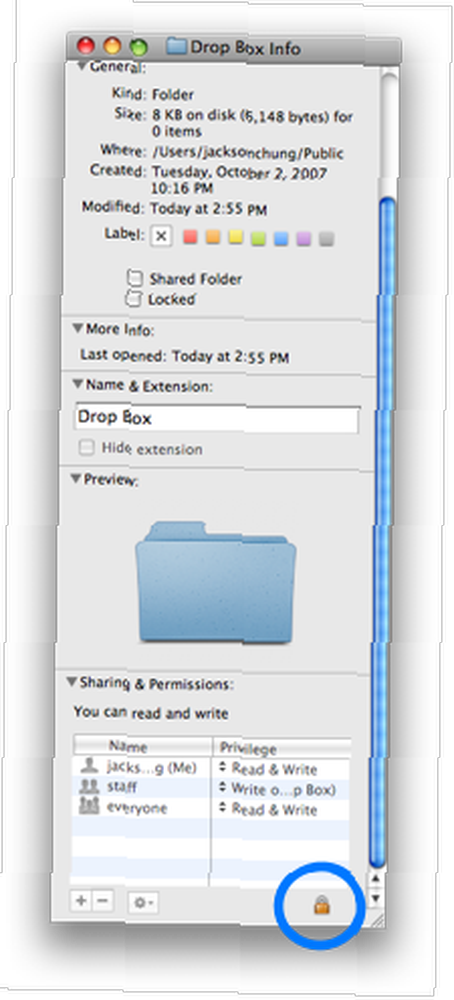
Synes du, at denne tutorial var let at følge? Virkede det for dig? Er der en lettere måde at dele filer mellem Mac- og Windows-computere?
For mere overførsel har vi vist, hvordan du overfører filer fra din Android-enhed til din computer Sådan overføres filer fra Android til pc: 7 metoder Sådan overføres filer fra Android til pc: 7 metoder Vil du lære, hvordan du overfører Android-filer til en pc eller omvendt? Her er flere enkle metoder til at flytte data mellem enheder. og hvordan man deler filer mellem Windows og Linux Sådan overføres og deles filer mellem Windows og Linux Sådan overføres og deles filer mellem Windows og Linux Flytning fra Windows til Linux og behov for at kopiere data på tværs? Brug disse tricks til at overføre eller dele filer fra Windows til Linux. .











